Comment convertir PDF en image à l'aide de GIMP

- 1474
- 176
- Maxence Arnaud
Cet article vous montrera comment convertir les pages d'un document PDF en fichiers image (PNG, JPEG et autres) en utilisant le Gimp outil dans Linux.
Gimp est un outil d'édition d'image gratuit, open-source, entièrement trait, disponible pour Windows, Linux, Mac OS X et d'autres plateformes. Il peut exporter des pages de Pdf documents à divers formats d'image, y compris Pdf, Jpeg, Tiff, BMP, et plein d'autres.
Ces instructions expliquent comment utiliser Gimp convertir Pdf pour ceux qui préfèrent utiliser une application graphique pour accomplir la tâche. Gimp exportations Pdf Les pages une par une nécessitent donc un plugin pour exporter automatiquement toutes les pages.
Tout d'abord, si vous n'avez pas déjà Gimp, Vous devrez l'installer en utilisant notre article suivant:
- Comment installer GIMP dans Ubuntu et Linux Mint
Sur Feutre distribution, vous pouvez installer Gimp, Utiliser simplement le flatpak ou le snap comme indiqué.
$ dnf installer flatpak $ flatpak installer flathub org.gimp.Gimp $ flatpak run org.gimp.Gimp ou $ sudo dnf installer snapd $ sudo ln -s / var / lib / snapd / snap / snap $ sudo snap installer gimp gimp
Une fois installé, suivez les instructions ci-dessous.
Convertir PDF en image en utilisant GIMP dans Linux
Tout d'abord, nous commencerons par convertir une ou quelques pages PDF pour PNG. Cela ne nécessite pas d'ajout de plugins pour gimper.
Clique sur le Gimp Menu de fichiers, sélectionnez ouvrir et choisissez le fichier PDF que vous souhaitez convertir. Vous verrez un 'Importation de PDF' boite de dialogue. Définissez l'option Open Pages en tant que Couches, et sélectionner Importer.
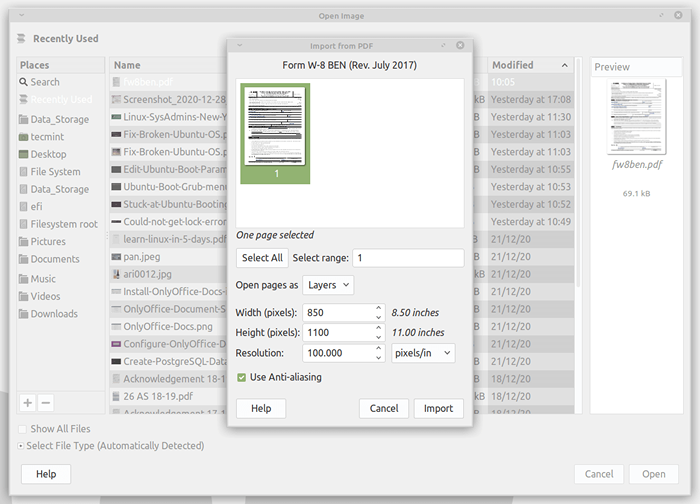 Importation de PDF dans GIMP
Importation de PDF dans GIMP Dans la boîte de dialogue GIMP Couches, faites défiler vers la page que vous souhaitez convertir Pdf à l'image. Faites glisser la page sélectionnée avec le curseur de votre souris vers le haut pour que ce soit la première couche.
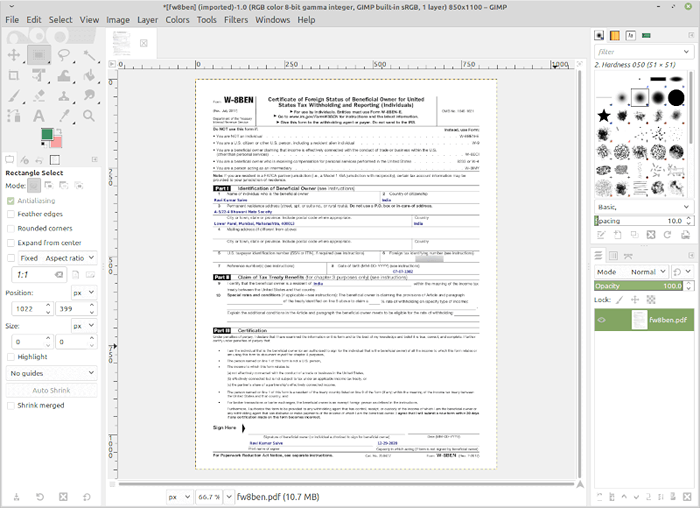 Vue PDF dans GIMP
Vue PDF dans GIMP Ensuite, cliquez sur le menu du fichier GIMP et sélectionnez Exporter comme. Vous pouvez maintenant modifier l'extension de nom de fichier au format d'image préféré en modifiant le champ de nom en haut de la boîte de dialogue d'exportation ou cliquez Choisir le dossier (Par extension) au bas de la boîte de dialogue.
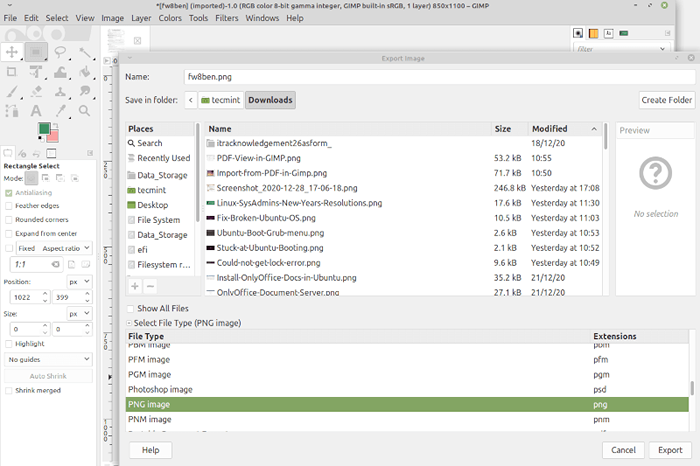 Convertir PDF en image dans GIMP
Convertir PDF en image dans GIMP Vous pouvez également sélectionner où vous souhaitez enregistrer votre image sur votre ordinateur dans le Enregistrer dans le dossier Section en haut de la boîte de dialogue. Enfin, cliquez sur le Exporter bouton pour enregistrer le fichier au format d'image que vous avez choisi.
GIMP apparaîtra une boîte de dialogue pour apporter des modifications à vos images telles que le niveau de compression et la qualité de l'image.
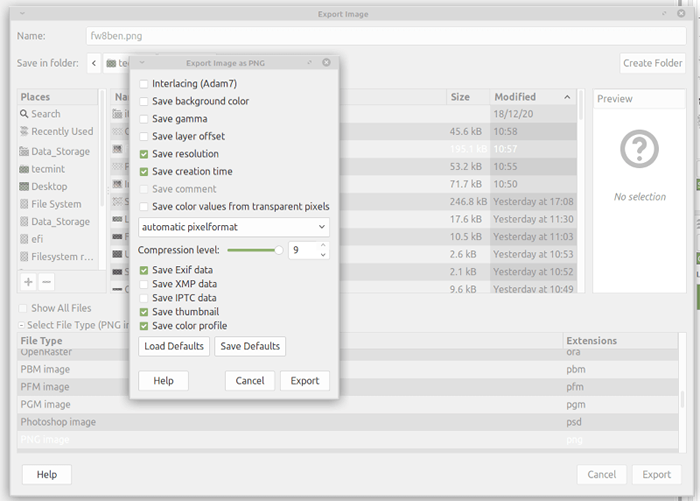 Niveau de compression d'image dans GIMP
Niveau de compression d'image dans GIMP J'espère que vous pouvez maintenant convertir vos documents PDF en images en Linux en utilisant le Gimp application.
- « 10 Administrateurs du système Linux Résolutions du Nouvel An pour 2021
- Comment installer NextCloud dans Ubuntu »

